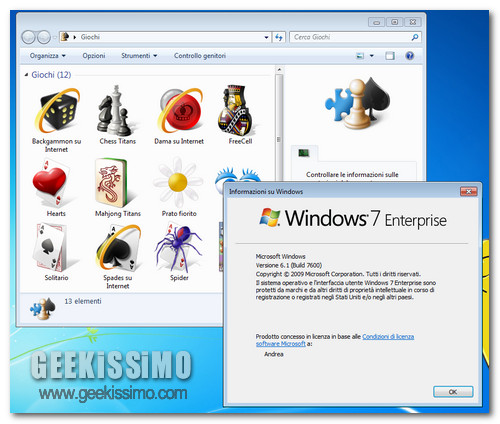
Per motivi comprensibili quanto opinabili, Microsoft ha deciso di ridurre a zero le distrazioni nelle edizioni Enterprise e Professional di Windows 7, quelle destinate al settore business, disabilitando i giochi: un vero e proprio dramma per chi, sfiancato dal lavoro di ufficio, ama rilassare le proprie meningi facendo ogni tanto una partitella a Spider, al Solitario o a Prato Fiorito.
Disabilitato però non vuol dire cancellato, e allora eccoci qui per illustrarvi come abilitare i giochi in Windows 7 Enterprise e Professional. Una procedura che non necessita né di una connessione ad Internet né del disco d’installazione del sistema. Eccola in dettaglio.
- Recatevi nel menu Start di Windows e digitate funzionalità nella barra di ricerca veloce;
- Selezionate la voce Attivazione o disattivazione delle funzionalità Windows che compare nel menu per accedere alla sezione del pannello di controllo che permette di abilitare/disabilitare le funzionalità di Windows;
- Mettete il segno di spunta accanto alla voce Giochi e cliccate sul pulsante OK;
- Attendete qualche minuto affinché l’abilitazione dei Giochi venga completata.
A questo punto, i giochi di Windows sono abilitati, funzionanti, ma non ancora accessibili dalla parte destra del menu Start (compaiono in “Tutti i programmi”, ma è scomodissimo!). Ecco come potete porre rimedio a questo piccolo-grande problema:
- Fate click destro in un punto vuoto della barra delle applicazioni e selezionate la voce Proprietà dal menu contestuale per accedere al pannello di controllo del menu Start;
- Recatevi nella scheda Menu Start e cliccate sul pulsante Personalizza;
- Mettete il segno di spunta accanto alla voce Visualizza come collegamento presente sotto la dicitura Giochi;
- Cliccate su OK per applicare le impostazioni.
Tadà! Adesso aprite il menu Start del vostro Windows 7 Enterprise o Professional e, sulla destra, dovreste poter trovare la tanto agognata voce Giochi per accedere alla cartella con Spider, Solitario, Prato Fiorito e tutti gli altri giochi installati nel sistema.
Divertitevi… ma non troppo se siete in ufficio!
[Via | IntoWindows]


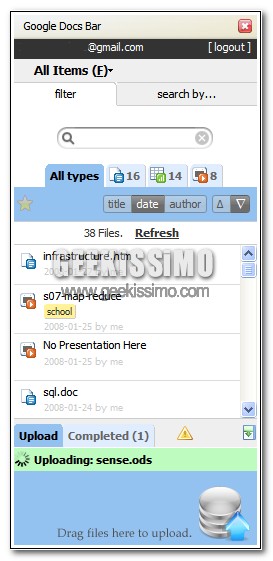

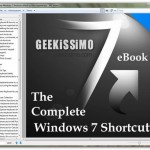


I commenti sono chiusi.